Commandes fournisseur
Une Commande frounisseur est un document utilisé pour passer une commande d'achat à un fournisseur. C'est un moyen de formaliser et d'enregistrer la demande d'achat de produits ou de services auprès d'un fournisseur spécifique. La Commande frounisseur permet de préciser les détails de la commande tels que les articles ou les services requis, les quantités, les prix, les délais de livraison et les conditions de paiement.
Lors de la création d'une Commande frounisseur dans Zendallo, vous pouvez sélectionner les articles ou les services à commander à partir d'un catalogue ou d'une liste préétablie.
Vous pouvez spécifier les quantités nécessaires, les prix unitaires convenus avec le fournisseur et d'autres informations pertinentes telles que les références, les descriptions, etc. Une fois la Commande frounisseur créée, vous pouvez l'envoyer au fournisseur par voie électronique ou l'imprimer pour l'envoyer par courrier.
Ce document permet de suivre le processus d'achat depuis la demande initiale jusqu'à la réception des produits ou des services. Elle fournit également une base pour comparer les livraisons ultérieures avec la commande initiale afin de garantir la conformité et de résoudre les éventuels problèmes ou écarts.
La Commande frounisseur dans Zendallo est un outil qui facilite la gestion et le suivi des achats auprès des fournisseurs. Elle permet de formaliser les demandes d'achat, d'enregistrer les détails de la commande et de créer une trace écrite des transactions avec les fournisseurs. Cela contribue à maintenir un processus d'achat transparent, efficace et cohérent dans l'entreprise.
Dans cet article, nous allons voir comment fonctionne le module Commandes fournisseur dans Zendallo.
Consulter la liste des Commandes
Pour consulter les Commandes dans Zendallo, vous devez vous rendre dans le menu de gauche, cliquez sur l'option "Achats" puis sélectionnez l'option "Commandes".
La liste des Commandes s'affiche, avec deux onglets : "Documents" pour les Commandes déjà validés et "Brouillon" pour les Commandes en cours de création ou d'édition.
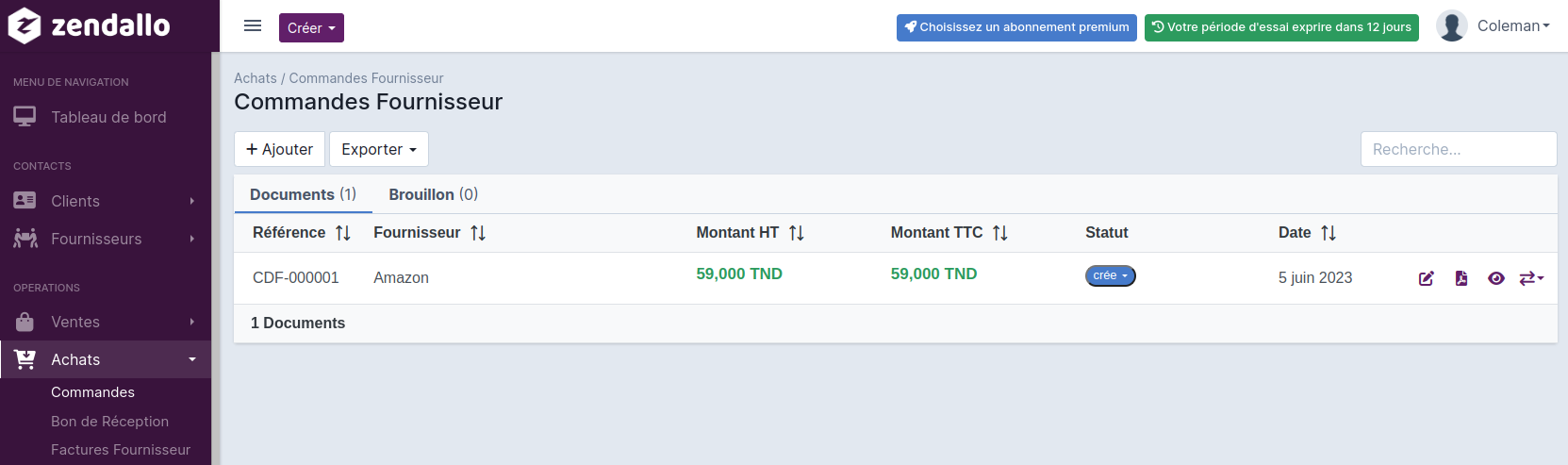
Parcourez la liste des Commandes pour visualiser les informations principales tels que le numéro de la Commande, le fournisseur associé, la date de création, le montant total en HT et TTC, etc.
Utilisez les options de recherche et de filtrage pour trouver rapidement une Commande spécifique. Vous pouvez rechercher par numéro de Commande, nom du fournisseur, date, montant, etc.
Afficher les détails d'une Commande
Pour afficher les détails d'une Commande, cliquez simplement l'icone "Oeil" à droite dans la liste. Un modal s'ouvrira, affichant toutes les informations détaillées de la Commande.
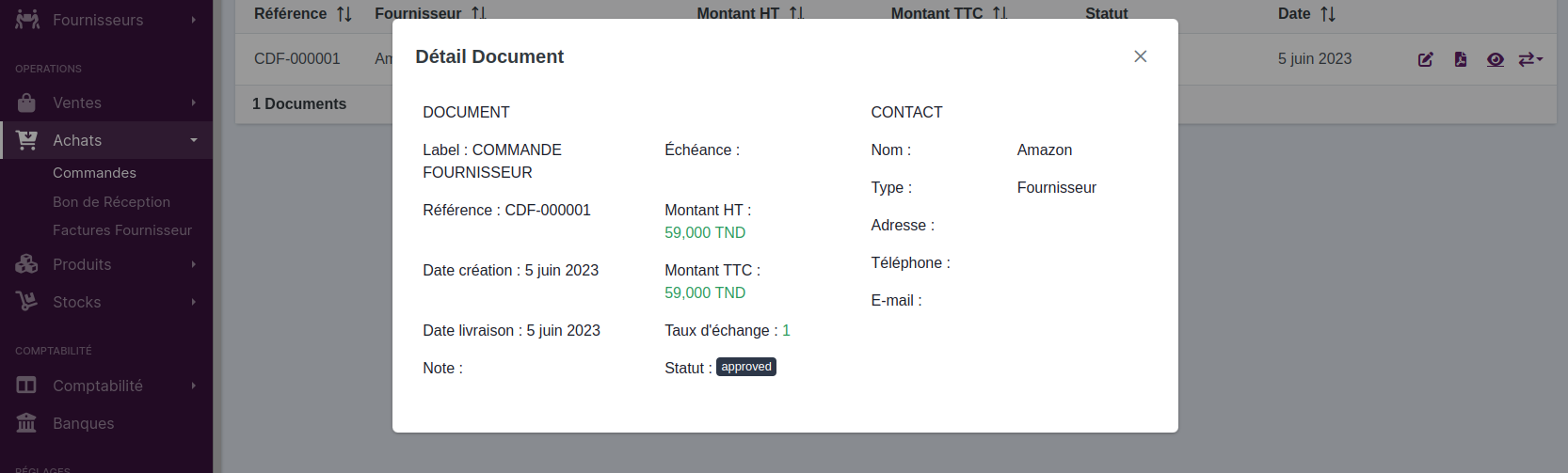
Vous pouvez également effectuer des actions sur les Commandes, telles que l'édition, le téléchargement en pdf ou l'envoi par e-mail, en utilisant les icônes d'action disponibles à côté de chaque Commande dans la liste.
Création d'un Commandes
La création d'une Commande dans Zendallo se fait de manière simple et intuitive. Il suffit de se rendre dans la section menu "Achats" du menu principal, puis de choisir l'option "Commandes". La liste des Commandes s'affiche. En haut à gauche de la page, cliquez sur le bouton "Ajouter".
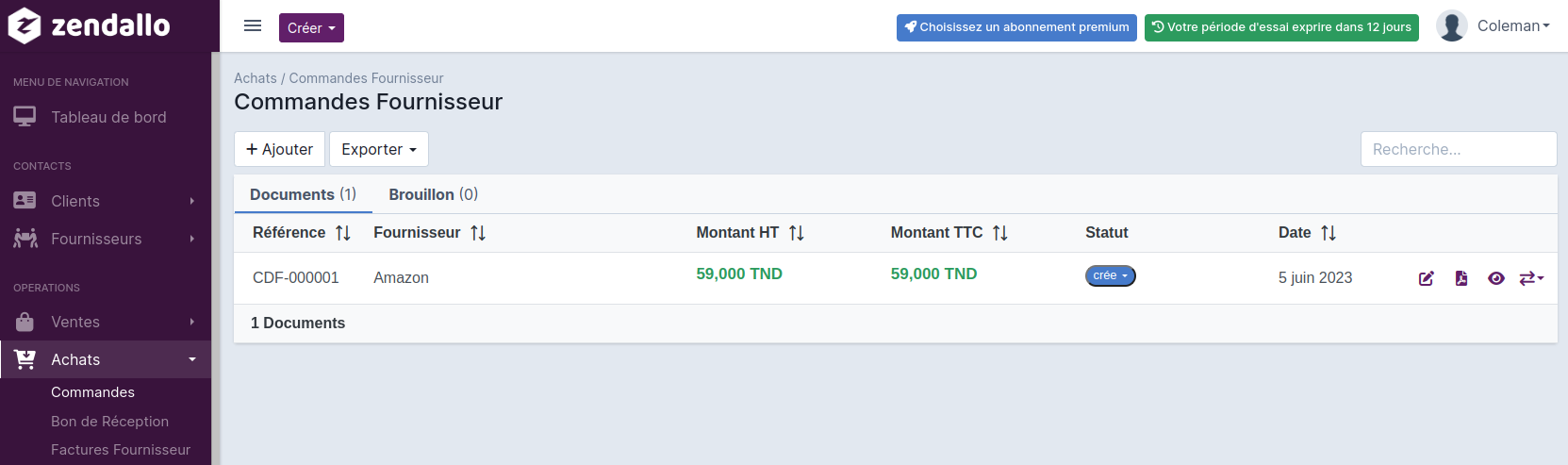
Une nouvelle page d'édition de la Commande s'ouvre.
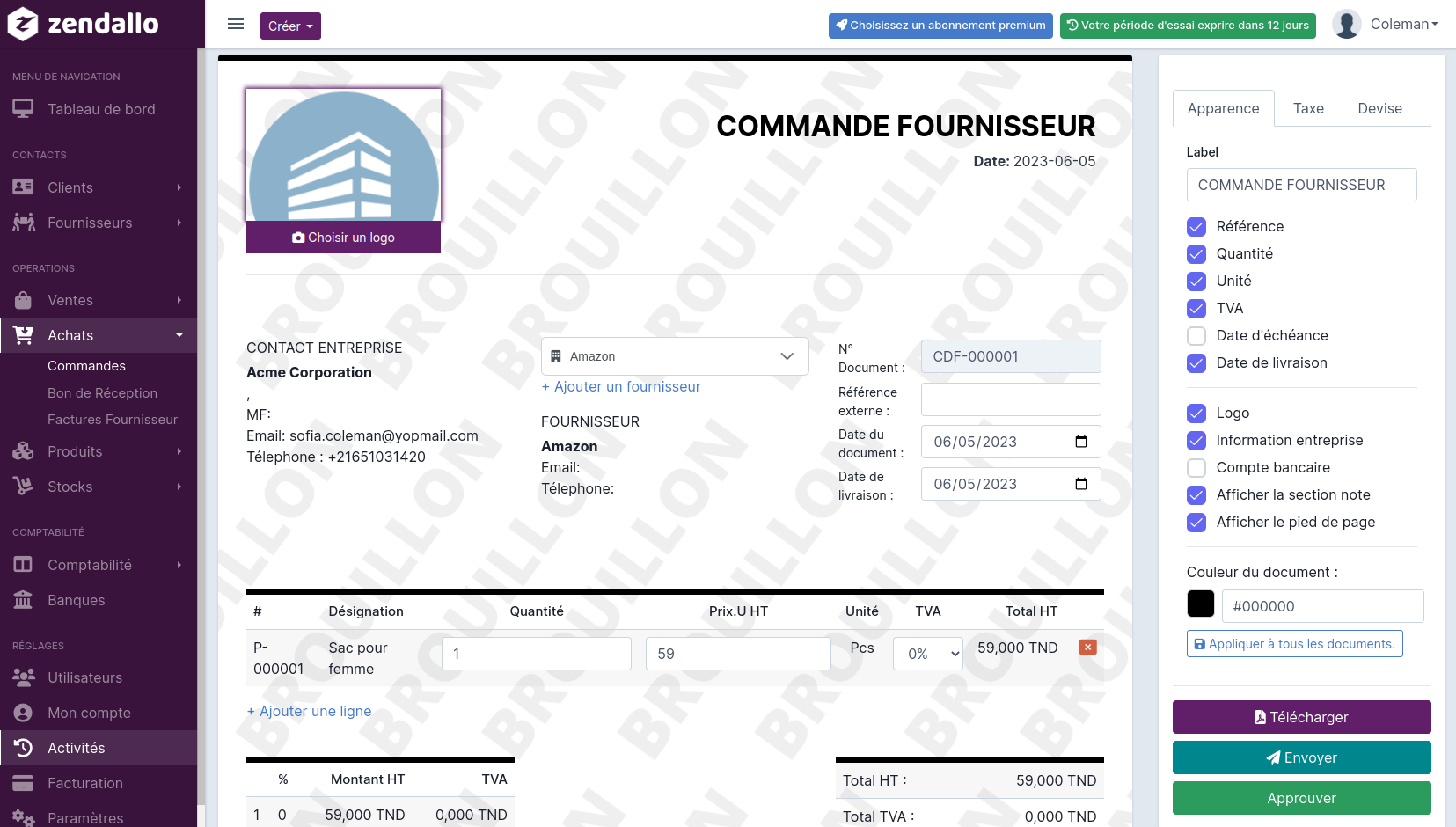
Dans cette page, vous pouvez renseigner les informations de la Commande, telles que le numéro, la date, le fournisseur associé, les conditions de paiement, etc.
Ensuite, vous pouvez ajouter les produits ou services que vous voulez dans la Commande. Cliquez sur le bouton "Ajouter une ligne" et sélectionnez l'article ou le service correspondant dans la liste. Vous pouvez spécifier la quantité, le prix d'achat etc.
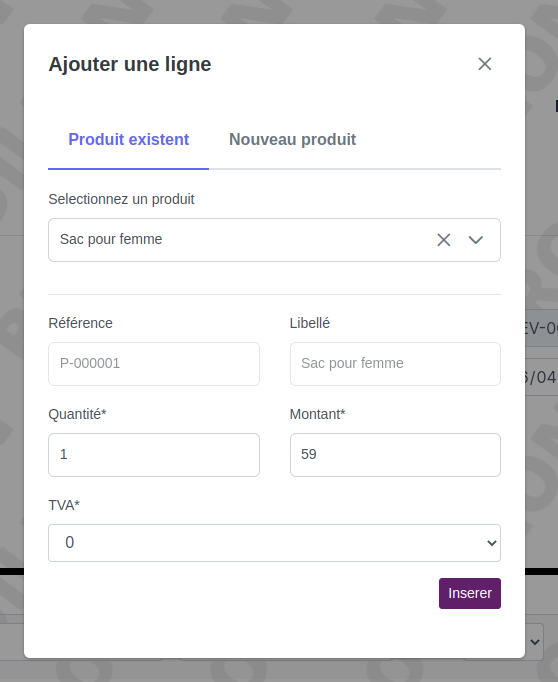
Répétez cette étape pour ajouter tous les éléments nécessaires à la Commande.
Personnaliser le Commandes
Vous pouvez également personnaliser le contenu de la Commande en ajoutant des notes, des commentaires ou en modifiant les paramètres d'affichage, les taxes et la devise par defaut à partir de la section préference à droite.
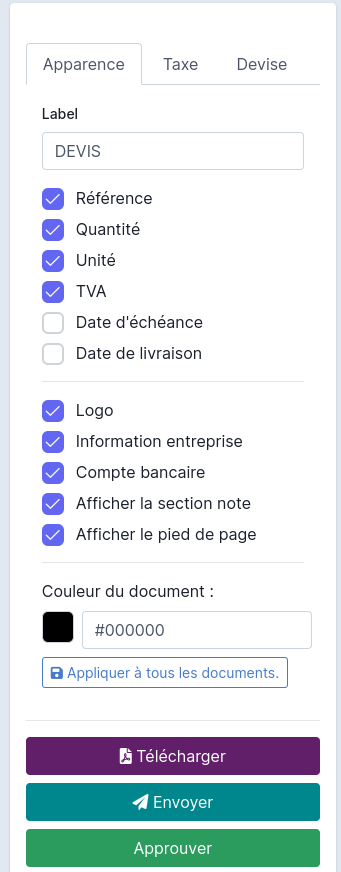
Zendallo enregistre automatique vos modifications au fur et à mesure que vous avancez. Une fois que vous avez terminé de remplir les informations de la Commande, cliquez sur le bouton "Approuver" pour faire passer la Commande de l'état "brouillon" à l'état "crée".
Vous pouvez ensuite revenir à la liste des Commandes où vous verrez votre Commande nouvellement créé.
Différents État d'un Commandes
Dans Zendallo, le document Commande peut passer par différents états lors du processus d'achat. Initialement, il est créé à l'état "brouillon", permettant des modifications et des ajouts des produits ou services. En le marquant comme "créé", la Commande est figé mais peut être consulté.
Une fois la Commande validée, il peut être marqué comme "validé".
Les états des Commandes peuvent être personnalisés selon les préférences et les besoins de chaque entreprise.
Envoyer le Document par Mail
Pour transférer un document Commande par e-mail dans Zendallo, accédez à la liste des Commandes fournisseur et cliquez sur l'icône "Modifier" correspondante à la Commande souhaitée.
La Commande sera affichée au format A4. Dans la section "Préférence" à droite du document, vous trouverez le bouton "Envoyer".
Cliquez dessus pour ouvrir un formulaire d'e-mail prérempli.
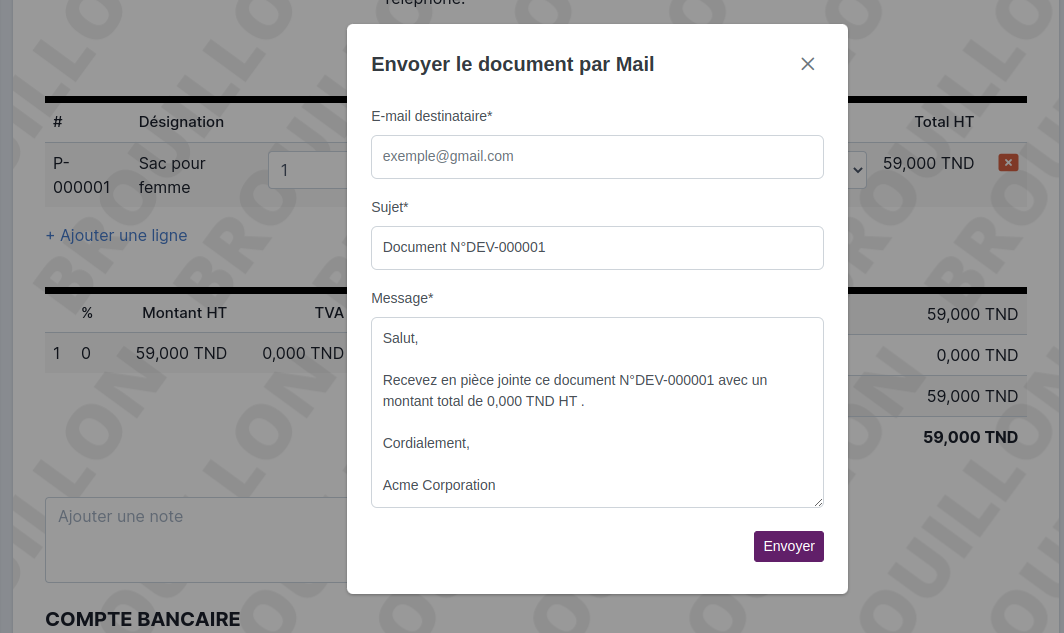
Saisissez l'adresse e-mail du destinataire dans le champ approprié, puis cliquez sur "Envoyer" pour envoyer le courrier électronique contenant la Commande. Ainsi, vous pourrez transférer facilement vos Commandes par e-mail à vos fournisseurs.
Télécharger en pdf
Pour télécharger un document Commande au format PDF dans Zendallo, vous avez deux options.
La première consiste à accéder à la liste des Commandes et à cliquer sur l'icône "PDF" située devant chaque Commande. En cliquant dessus, le téléchargement du fichier PDF commencera automatiquement.
La deuxième option est de vous rendre sur la page d'édition de la Commande spécifique. À droite, dans la section "Préférence", vous trouverez un bouton "Télécharger". Cliquez sur ce bouton pour télécharger la Commande au format PDF. De cette manière, vous pouvez facilement obtenir une version PDF de vos Commandes pour les enregistrer localement ou les partager avec d'autres personnes.
Convertir une Commande en Facture
Pour convertir une Commande en facture dans Zendallo, vous pouvez suivre ces étapes simples.
Tout d'abord, accédez à la liste des Commandes dans le menu de gauche. À droite de chaque Commande, vous verrez une icône représentant une "Double flèche"
.
Cliquez sur cette icône et une liste déroulante apparaîtra, affichant tous les types de documents disponibles que vous pouvez créer à partir de la Commande fournisseur. Choisissez l'option "Facture" dans la liste et cliquez dessus.
La Commande sera alors converti en facture et le nouveau document sera créé automatiquement. Vous pourrez ensuite accéder à la facture pour la consulter, la modifier ou l'envoyer à votre comptable.
Cette fonctionnalité pratique vous permet de transformer facilement une Commande fournisseur en facture fournisseur sans avoir à saisir manuellement toutes les informations.
Continuez à utiliser Zendallo pour gérer efficacement votre entreprise !
Si vous avez des questions supplémentaires ou si vous rencontrez des difficultés, veuillez contacter notre équipe d'assistance qui se fera un plaisir de vous aider.